ストレージのニーズに合わせてホームNASを選択する方法
公開: 2020-03-11自宅にネットワーク接続ストレージ(NAS)デバイスが必要であると判断した場合、購入を決定する際に多くの情報がスローされます。 4Kビデオをストリーミングする必要がありますか? どのくらいのストレージスペースが必要ですか? PCのリソースを使い果たすのではなく、NASで実行したいアプリは何ですか?
データポイントの数が膨大になる可能性があるため、開始するための便利なヒントをいくつかまとめました。 いつものように、私たちが個人的に使用し、保証できる製品や企業に基づいて、いくつかの推奨事項もあります。
何を保存する必要がありますか?
OneDriveへの依存を取り除くことを計画していますか、それともより壮大な計画がありますか? たぶん、すべてのデバイスに4Kコンテンツを提供できるPlexサーバーですか? その場合、4Kをトランスコードするために大量のCPUが必要になるため、NASが使用するCPUに注意する必要があります。
ありがたいことに、NASコミュニティが維持している便利なドキュメントがあります。これはどのNASエンクロージャーが4Kトランスコーディングに対応しているかを示しています。 その場合は、独自のNASを構築する方がよいかもしれません。そのためのガイドは、まもなく公開されます。
ドライブベイはいくつ必要ですか?

画像:KnowTechie
NASのプロビジョニングを不足させたり、実際に使用するよりも多くのドライブベイを備えたNASを購入したりしたくないため、ここでいくつかの計画が必要です。 決定する良い方法は、クラウドサービスにあるすべてのストレージと使用するデバイスを合計することです。 これにより、すべてをバックアップするために必要なスペースの量を知ることができます。
次に、作成するデータの量に基づいてその数に追加します。 映画を家に持ち帰りたいですか? 余裕のあるすべてのストレージを追加して、大切な思い出を残してください。 5年経っても無料のOneDriveクォータを埋めることができませんでしたか? たぶん、あなたはあなたがそれを制御するところにあなたのデータが保存されていることを知っているので、あなたはほんの数台のドライブを必要とします。
ストレージの旅を始めたばかりで、クラウドストレージを社内に持ち込み、サブスクリプション料金を支払う必要がない場合は、TerraMasterF2-210をお勧めします。 150ドルで、最大16 TBのドライブをサポートする2台のドライブ、EmbyおよびPlexサーバーのサポート、クラウドドライブの同期、および対応するモバイルアプリ用のスペースを備えた対応可能なNASを入手できます。
ストレージのニーズに対してそれだけでは不十分な場合は、Synologyの6ベイDiskStation DS1618 +をチェックしてください。 余分な現金はあなたに成長の余地を与え、ビジネスで最も簡単にセットアップできるソフトウェアのいくつかがあります。 ヒューマンエラーやランサムウェアからの防御に役立つ機能とマルチバージョンバックアップが必要な場合は、仮想マシンマネージャーが組み込まれています。 追加のエンクロージャーを使用して、合計16台のドライブに拡張することもできます。
それを理解したら、NASハードドライブの選択に関するガイドを確認してください。
どのようなソフトウェアオプションが必要ですか?
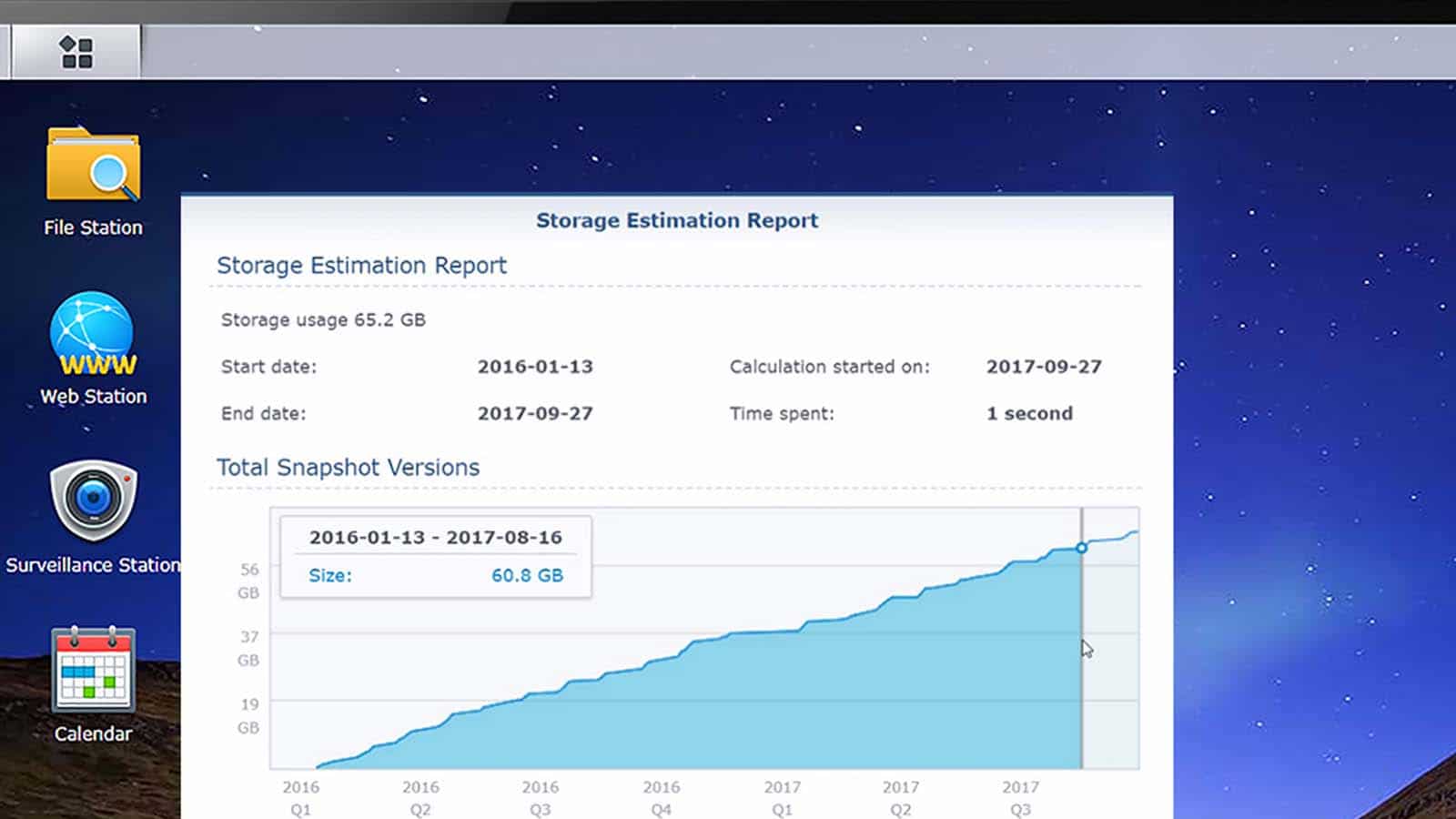
画像:Synology
貴重な写真やドキュメントを保存するだけですか、それともNASを本格的なサーバーとして使用する予定ですか? NASエンクロージャーはどれでも簡単なバックアップに使用できますが、その上でプログラムを実行したり、コンピューターのオペレーティングシステムでさまざまなバックアップオプションを使用したりする場合は、仕様を詳しく調べる必要があります。 AppleのTimeMachineのサポートは一般的には見られないので、Macユーザーの場合は、最初にそれを探すようにしてください。
繰り返しになりますが、より多くの機能が必要な場合は、Synologyがここで投票します。 彼らのDiskStationManagerソフトウェアは非常に使いやすく、SynologyとWordPressなどのサードパーティプロバイダーの両方からの膨大な数のプラグインが付属しています。 統合されたチャットサービス、メールサーバーなどを使用して、1つからかなり大規模なビジネスを実行することもできます。 Synology NASをGoogleドライブなどのさまざまなパブリッククラウドサービスに接続してハイブリッドクラウドを展開し、両方のすべてのファイルに1か所でアクセスできるようにすることもできます。

接続性と電力のニーズ

画像:KnowTechie
少なくとも、ルーターの背面からNASの背面までイーサネットケーブルを配線する必要があります。 一部のNASエンクロージャーには、USB WiFiドングルを使用してセットアップできるUSBポートがありますが、ほとんどのユーザーにとって価値があるよりも苦痛です。 選択するNASにニーズに十分なポートがあることを確認してください。また、10Gイーサネットなどの特殊なポートが必要な場合は、仕様ページを注意深くお読みください。
世話をするもう一つのことは電力の必要性です。 NASを24時間年中無休で実行する可能性があります。 つまり、追加のエネルギー使用量を考慮する必要があることと、そこにいないときに電源が切れた場合にどうなるかについても考える必要があるという2つのことを意味します。
無停電電源装置(UPS)に投資して、NASにデータの書き込みを完了し、シャットダウンするための貴重な時間を与えることをお勧めします。 NASを安全にシャットダウンできる十分な量のジュースが保存されているAPCのこれが気に入っているので、貴重なデータを失うことはありません。 結局のところ、NASの要点は、そのデータを安全に保存することですよね?
アドオンが必要ですか?
大規模なデータベース、複数の仮想マシンを実行しますか、それともNASから大量のビデオ編集を行いますか? その場合、Synologyのこのアドオンカードで使用されているようなSSDキャッシュの恩恵を受けることができます。 他のボーナス? アドオンカード上にあるため、ドライブベイを解放して、NASにより多くのストレージを配置できるようにします。 勝者。 ただし、DS1618 +のような互換性のあるNASエンクロージャが必要になるため、コストが急上昇します。
代わりに、ネットワーク上で持続的な転送速度が必要ですか? 同じNASが代わりに10GbEアドインカードをサポートできるため、ネットワークの残りの部分も10Gの場合、ネットワーク帯域幅は最大10倍になります。
私たちの推奨事項:
さて、あなたのニーズは異なるかもしれないので、これは石の推奨事項ではありませんが、 KnowTechieのSynologyNASデバイスが好きです。 堅固な接続性、使いやすいソフトウェア、およびそれらの新しいハイブリッドRAIDの組み合わせは、私たちの本の勝者です。 735ドルのDiskStationDS1618 +は、すべての製品ショットと以前のレビュー、およびさまざまなクラウドストレージアカウントと電子メールアカウントのバックアップを保存およびアーカイブするために使用しているものです。 Synologyの管理ダッシュボードは私たちが使用した中で最高のものの1つであり、最新のOSを使用したことがあれば、すぐに利用できます。
このユニットで私たちが見つけた唯一の欠点は? トランスコーディングを処理できないため、ダイレクトプレイをサポートするPlexを視聴しているデバイスを除き、1080pファイルの視聴に制限されます。
どう思いますか? 独自のNASシステムのセットアップを計画していますか? コメントで下に知らせてください、または私たちのツイッターまたはフェイスブックに議論を持ち越してください。
編集者の推奨事項:
- ネットワーク接続ストレージとは何ですか?
- 最近の調査によると、アメリカ人はFacebookがデータに対して3.50ドルを支払うべきだと考えています
- 適切な外付けHDDの選択–購入する前に考慮すべき事項
- Macコンピュータ上のマルウェアの量は現在PCを上回っています
ちょっと注意してください、あなたが私たちのリンクを通して何かを買うならば、私たちは販売のわずかなシェアを得るかもしれません。 詳細については、ここをクリックしてください。
